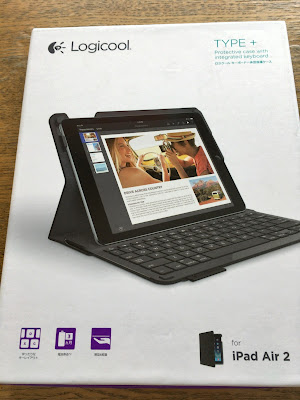簡単にKeras+tensorflow+Jupyter notebook環境を導入する方法
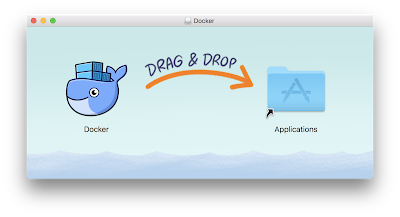
kerasとtensorflowを組み合わせた環境が人気ですが、インストールが結構面倒です。 ・virtualenv ・pip をインストールしないとで、しかもpython2と3の場合分けがあったり... macOS環境もそれなりに汚れます。 そこで、Dockerを使ったインストール方法を説明します。 なお、macOSをベースに説明しますが、Windows10でもほぼ同じと思います。 0. 前提条件 ・4GB以上のメモリ(Dockerインストールのため) ・Windowsの場合は10 Proが必要 1. Dockerのインストール こちらから Community Editionをインストールします。 https://store.docker.com/editions/community/docker-ce-desktop-mac インストールは普通のソフトウェアと同じです。 インストールが終われば勝手にdockerサービスが起動します。 2. Dockerfileの準備 ベースは以下なのですが、 https://hub.docker.com/r/ermaker/keras-jupyter/ tensorflowが古かったり、Pillowが入ってなかったり、theanoはいらないので改造します。 適当にフォルダを作成(例えば /Users/casey/keras/Docker/build/ とします)し、以下を Dockerfile という名称で保存します。 FROM ubuntu RUN apt-get update \ && apt-get install -y --no-install-recommends \ build-essential \ curl \ git \ && rm -rf /var/lib/apt/lists/* RUN curl -qsSLkO \ https://repo.continuum.io/miniconda/Miniconda-latest-Linux-`uname -p`.sh \ && bash